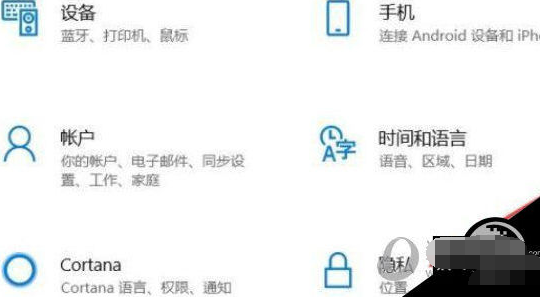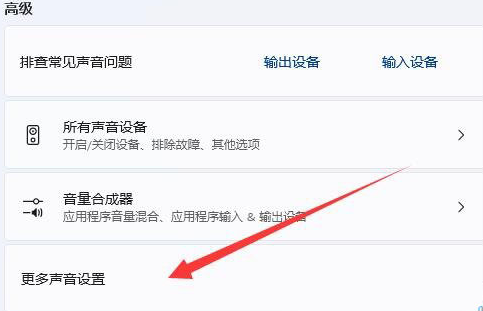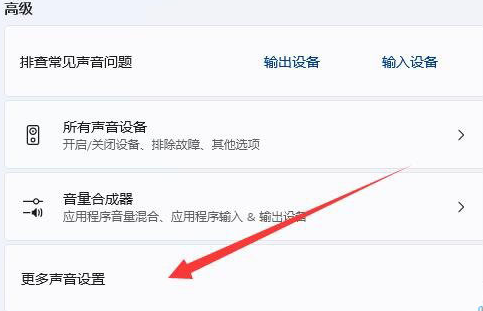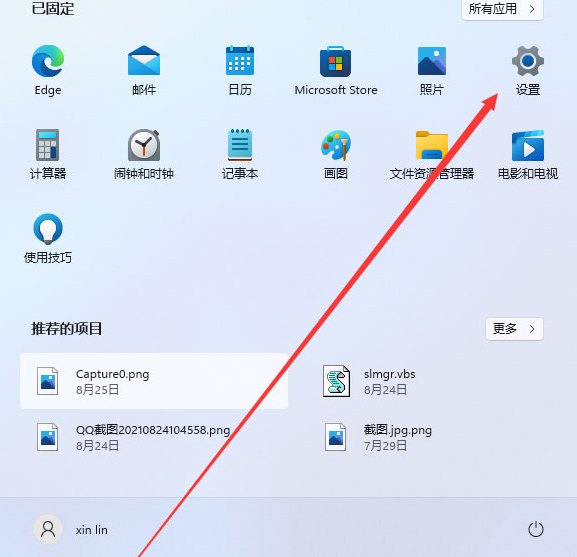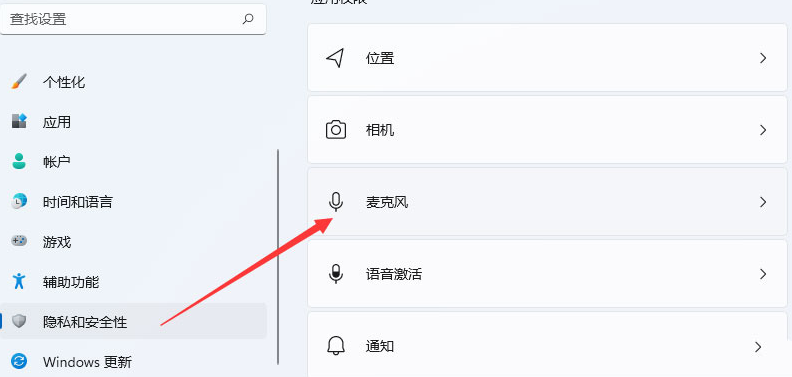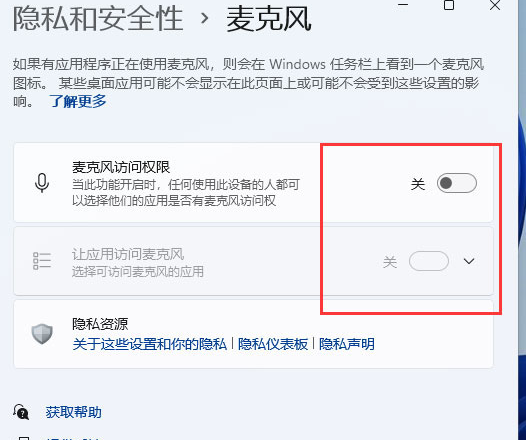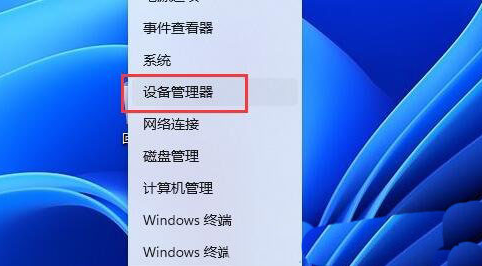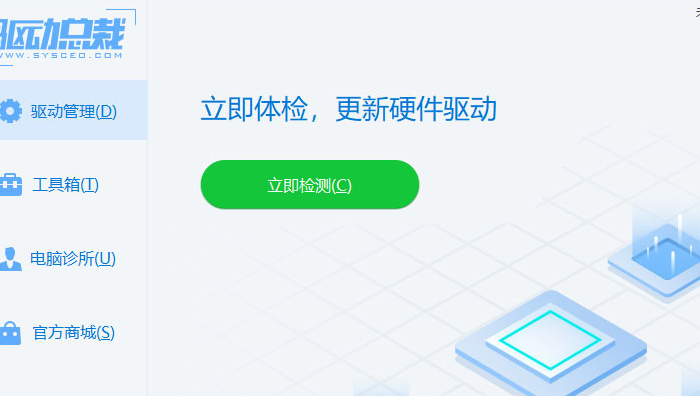win11麦克风输入设备在哪里开启 Win11麦克风有杂音怎么办
时间:2022-06-03 08:10作者:佚名
win11麦克风输入设备在哪里,win11系统是最新版本最高的系统,更新很多功能和优化栏目,发布很多类型版本企业版,专业版,家庭版等,而且有很多的接口可以接入设备提供用户使用,麦克风是很多用户需要的一款功能,无论在装在台式或者笔记本都可以使用麦克风,很多用户接入没有反应,有些杂音很重,出现一系列问题该怎么办? 导致无法使用,下面给大家整理详细教程。
win11麦克风输入设备在哪里开启:
方法一:查找win11麦克风开启状态
第一步首先右击下方的菜单栏,然后点击设置。
如图所示,进入了windows设置之后,就可以点击隐私选项了。
如图所示,进入隐私设置之后,就可以点击麦克风选项了。
如图所示,最后打开右边“允许应用访问你的麦克风”选项下面的开关即可。
方法二:启动麦克风
1、如果驱动和设备都没问题,可以找到声音设置下,点开高级中的更多声音设置;
2、录制选项卡下,确认麦克风设备已启用;
方法三:麦克风访问权限
1、首先,按 Win 键,或点击任务栏上的开始图标,在已固定的应用中点击设置
2、设置(Win+i)窗口,左侧点击隐私和安全性;
3、隐私和安全性应用权限下,点击麦克风;
4、点击打开麦克风访问权限(当此功能开启时,任何使用此设备的人都可以选择他们的应用是否有麦克风访问权);
5、开启麦克风访问权限后,就可以选择可访问麦克风的应用;
方法四:更新驱动
1、右键点击任务栏右下角的声音图标,在打开的选项中,选择声音设置;
2、输入下查看能不能找到麦克风设备,如果没有的话,说明没有连接或者驱动不对;
3、这时候,可以右键点击任务栏上的开始图标,然后选择设备管理器;
4、设备管理器窗口,在音频输入和输出下,右键点击麦克风,在打开的菜单项中,选择更新驱动程序;
音频输入和输出驱动,也可以使用驱动总裁更新或安装
Win11麦克风有杂音怎么办
方法1:
首先,右键单击右下角的声音图标,打开“声音设置”。
第2步,在“高级”选项下,打开“更多声音设置”。
步骤3:右键单击其中一个扬声器并打开属性。
第四步,进入“音量”选项,关闭“麦克风”声音。
第五步,进入“录音”选项,右键单击麦克风,打开“属性”。
第6步,进入“音量”设置,将下面的“麦克风增强”更改为0。
方法2:
1.有些麦克风有单独的线路。
2.如果您的连接线没有正确插入,将会有噪音。检查一下。
笔记本耳机麦克风怎么设置
具体步骤如下:
1、首先点击扬声器图标,点击“声音”,选择录制。
2、然后双击“麦克风”,将设备用法改为使用此设备(启用)。
3、选择级别,将麦克风后面的标志点开,点击“确定”。
4、双击Realtek高清晰音频管理器,点击“麦克风”。
5、最后点击红框标注出,将麦克风音量增强即可。